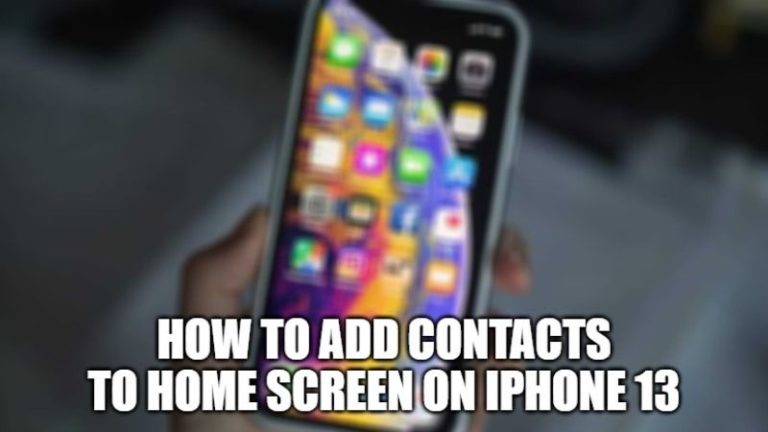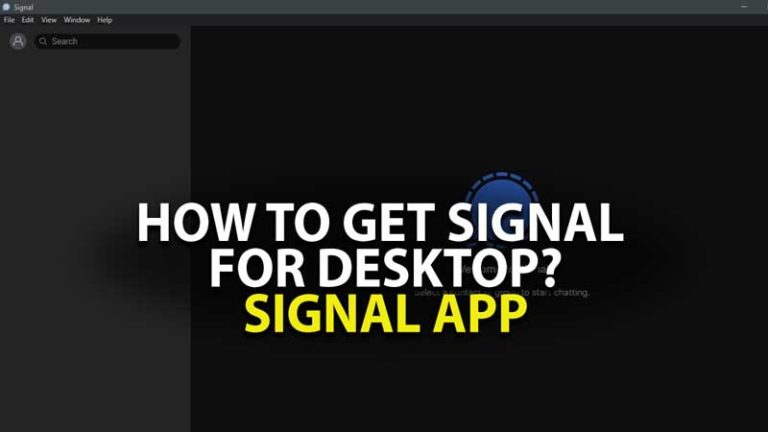iPhone 14: как включить звуковой сигнал загрузки

Apple недавно выпустила iPhone 14, который оснащен полезными функциями, уникальными для этой модели, такими как обнаружение сбоев и звуковой сигнал запуска и выключения. В этом руководстве мы рассмотрим, как включить звук перезвона при загрузке на iPhone 14, 14 Pro и 14 Pro Max.
iPhone 14: как включить звуковой сигнал загрузки или новые звуки включения и выключения питания

Эта новая функция позволяет вам использовать звук Boot Chime или звук запуска и выключения для вашего iPhone 14, iPhone 14 Pro и iPhone 14 Pro Max. Эта функция позволяет пользователю узнать, когда разрядился аккумулятор и выключился телефон. А также при перезапуске из-за каких-то технических изменений вроде обновлений и по другим причинам. И это будет большим подспорьем для пользователей с ослабленным зрением.
Выполните следующие действия, чтобы включить эту функцию и настроить звуковой сигнал загрузки на iPhone 14:
- Откройте устройство серии iPhone 14 и прокрутите главный экран, чтобы найти приложение «Настройки».
- Прокрутите вниз и выберите опцию «Доступность».
- Прокрутите вниз, пока не увидите раздел «Слух», а затем нажмите «Аудио/Видео» в этом разделе.
- На этой странице есть несколько параметров звука, таких как «Размещение наушников», «Фоновые звуки» и «Моно-аудио».
- На той же странице вы также увидите «Включить и выключить звуки», включите кнопку рядом с ней. Если кнопка зеленого цвета, это означает, что функция включена, а если она белого цвета, это означает, что функция отключена.
- Рядом с этой кнопкой вы увидите ее описание «Воспроизведение звука при включении и выключении iPhone».
- Проверьте, перезагрузив телефон, для этого нажмите и оставьте кнопки увеличения и уменьшения громкости.
- Затем нажмите и удерживайте кнопку питания, пока не увидите логотип Apple.
Таким образом, вы можете получить или включить звуковой сигнал при запуске и завершении работы на iPhone 14, iPhone 14 Pro и iPhone 14 Pro Max, выполнив описанные выше действия. Кроме того, ознакомьтесь с другими нашими руководствами: «Как делать снимки экрана на iPhone 14» и «Как сделать предварительный заказ на iPhone 14 Pro».